psd是什么格式怎么打开 psd文件用什么打开
更新时间:2023-01-10 13:36:42作者:cblsl
近日有用户发现电脑中有一种psd文件,可是不知道是什么格式,又该用什么打开,其实psd文件是一种Photoshop的专用格式,是目前唯一能够支持全部图像色彩模式的格式,接下来给大家讲解一下psd是什么格式以及详细打开方法吧。
具体步骤如下:
1、支持使用Photoshop软件打开,大家可以在百度搜索此软件并下载后安装使用。如果在网上找不到免费的或者破解版,大家可以借助电脑管家里的软件管理来下载需要的。

2、下载后安装,打开软件管理,并在搜索框中输入Adobe Photoshop,然后搜索。
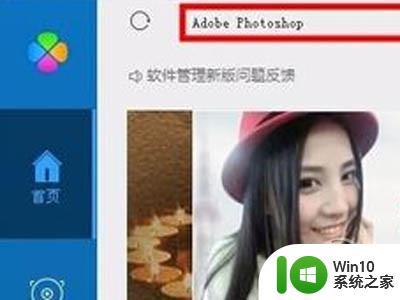
3、搜索结果可以看到,有收费的也有免费的,直接选择免费版本点击安装就可以了。
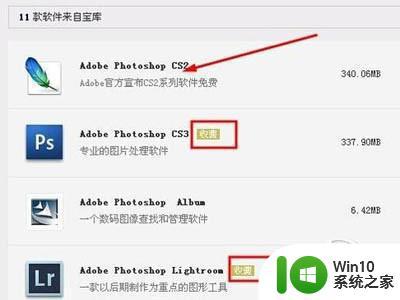
4、下载后,打开photoshop,然后点击文件——打开。

5、找到psd文件——打开即可,此时会看到该psd文件里面的图层、通道、路径等信息。
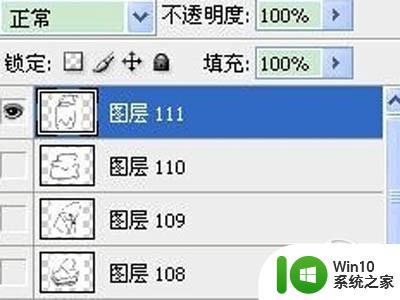
6、如果想编辑这些图层信息,那就需要掌握一些基础的photoshop知识了。
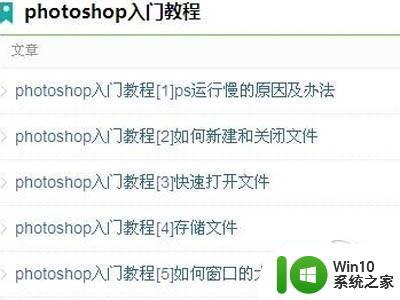
上述给大家讲解的就是psd是什么格式怎么打开的详细内容,有需要的小伙伴们可以学习上面的方法来进行打开就可以了, 相信能够帮助到大家。
psd是什么格式怎么打开 psd文件用什么打开相关教程
- PSD是什么文件如何打开 .psd文件如何打开
- stp是什么格式的文件怎么打开 stp文件用什么软件打开
- caj是什么格式文件用什么打开 caj文件怎么打开
- fbx是什么格式如何打开 fbx格式用什么软件打开
- mpp文件是用什么软件打开 如何打开mpp格式文件
- step是什么意思怎么打开 step格式用什么软件打开
- CAJ格式文件打开的方法 CAJ格式文件如何用什么软件打开
- 电脑怎么打开egp格式文件 egp文件是什么软件的文件格式
- dat文件是什么文件怎么打开 dat文件用什么软件打开
- 3dxml文件是什么格式如何打开 3dxml文件打开软件有哪些
- csv 文件格式怎么打开 csv文件用什么打开
- .zip是什么格式 电脑怎么打开 zip文件怎么打开
- U盘装机提示Error 15:File Not Found怎么解决 U盘装机Error 15怎么解决
- 无线网络手机能连上电脑连不上怎么办 无线网络手机连接电脑失败怎么解决
- 酷我音乐电脑版怎么取消边听歌变缓存 酷我音乐电脑版取消边听歌功能步骤
- 设置电脑ip提示出现了一个意外怎么解决 电脑IP设置出现意外怎么办
电脑教程推荐
- 1 w8系统运行程序提示msg:xxxx.exe–无法找到入口的解决方法 w8系统无法找到入口程序解决方法
- 2 雷电模拟器游戏中心打不开一直加载中怎么解决 雷电模拟器游戏中心无法打开怎么办
- 3 如何使用disk genius调整分区大小c盘 Disk Genius如何调整C盘分区大小
- 4 清除xp系统操作记录保护隐私安全的方法 如何清除Windows XP系统中的操作记录以保护隐私安全
- 5 u盘需要提供管理员权限才能复制到文件夹怎么办 u盘复制文件夹需要管理员权限
- 6 华硕P8H61-M PLUS主板bios设置u盘启动的步骤图解 华硕P8H61-M PLUS主板bios设置u盘启动方法步骤图解
- 7 无法打开这个应用请与你的系统管理员联系怎么办 应用打不开怎么处理
- 8 华擎主板设置bios的方法 华擎主板bios设置教程
- 9 笔记本无法正常启动您的电脑oxc0000001修复方法 笔记本电脑启动错误oxc0000001解决方法
- 10 U盘盘符不显示时打开U盘的技巧 U盘插入电脑后没反应怎么办
win10系统推荐
- 1 电脑公司ghost win10 64位专业免激活版v2023.12
- 2 番茄家园ghost win10 32位旗舰破解版v2023.12
- 3 索尼笔记本ghost win10 64位原版正式版v2023.12
- 4 系统之家ghost win10 64位u盘家庭版v2023.12
- 5 电脑公司ghost win10 64位官方破解版v2023.12
- 6 系统之家windows10 64位原版安装版v2023.12
- 7 深度技术ghost win10 64位极速稳定版v2023.12
- 8 雨林木风ghost win10 64位专业旗舰版v2023.12
- 9 电脑公司ghost win10 32位正式装机版v2023.12
- 10 系统之家ghost win10 64位专业版原版下载v2023.12